Invitations partenaires
Fonctionnement des invitations partenaires
Le but de la fonctionnalité est de permettre aux partenaires d'inviter des personnes à l'événement, même s'il est gratuit, en traçant dans le back office les participants inscrits depuis l'invitation d'un partenaire.
Depuis son espace, le partenaire va donc renseigner les informations de la personne à inviter, récupérer un lien à lui partager ou un email à lui envoyer et suivre par invité qui s'est inscrit ou non.
Côté organisateur, la liste des personnes invitées se trouve dans le menu Partenaires / Invitations, avec le nom du partenaire qui invite, le statut d'invitation et l'inscrit rattaché.
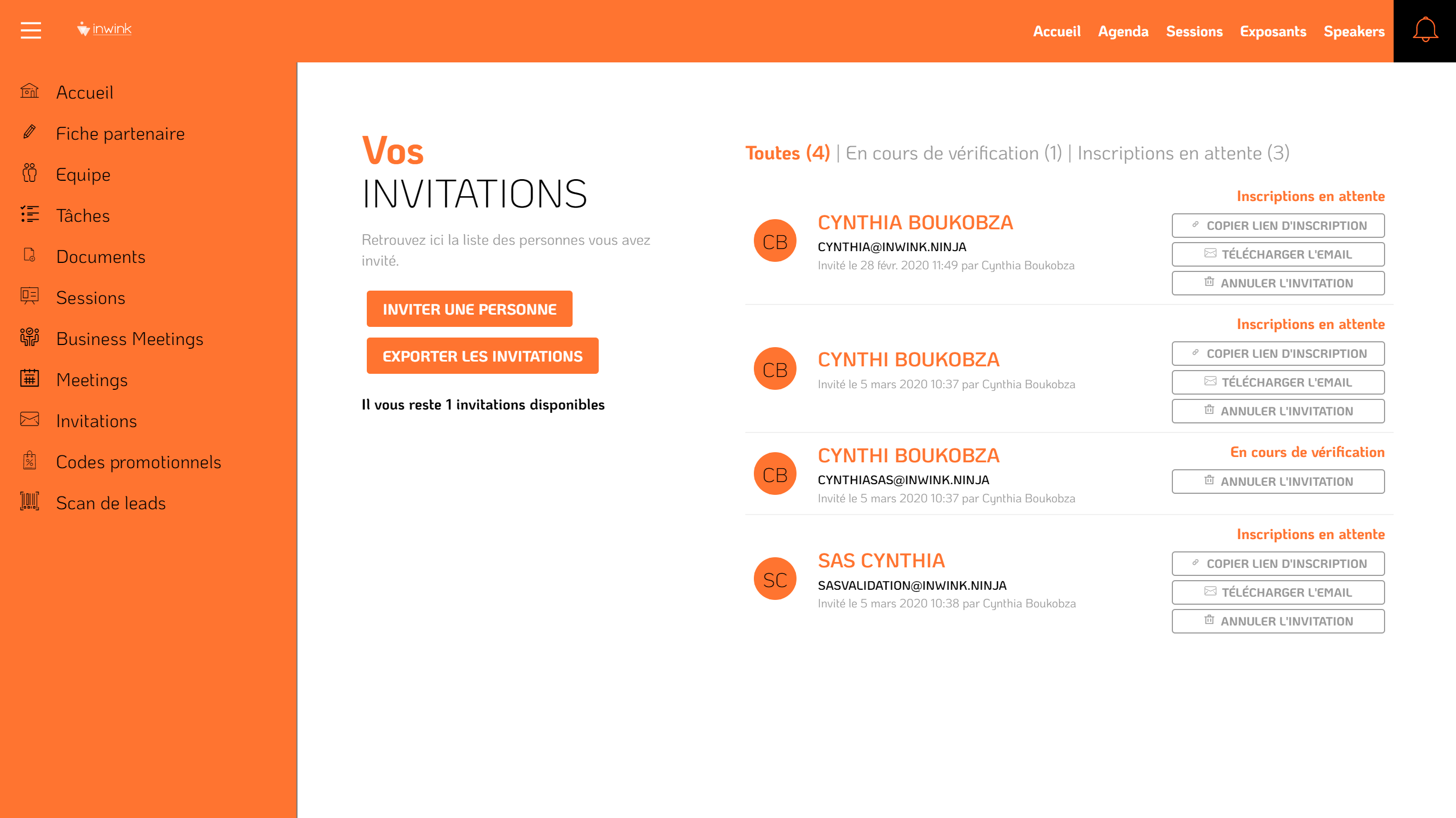
Mise en place de quota
Afin de limiter le nombre de participants inscrits sur invitation, il est nécessaire de mettre en place un quota.
Trois quotas sont disponibles, par ordre de priorité croissante :
- Un quota global à tous les partenaires
- Ce quota est à ajouter dans le menu Configuration / Modules, en cliquant sur le bouton Configurer du module Partenaires / exposants et en indiquant le quota global à la question Nombre maximal d'invitations par partenaire
- Un quota dans un produit
- Pour activer ce type de quota, suivez les instructions contenues dans l'aide en ligne Packages et Produits
- Un quota par partenaire
- Si un partenaire doit avoir un quota spécifique, depuis le menu Partenaires / Tous les partenaires, cliquez sur le bouton
 pour éditer le partenaire, cochez la case
pour éditer le partenaire, cochez la case  Quota invitation et renseignez le quota du partenaire.
Quota invitation et renseignez le quota du partenaire.
- Si un partenaire doit avoir un quota spécifique, depuis le menu Partenaires / Tous les partenaires, cliquez sur le bouton
Exemple :
- Quota global : 10 invitations
- Quota du partenaire A : 20 invitations
Tous les partenaires auront 10 invitations possible, sauf le partenaire A qui en aura 20.
Invitations avec SAS de validation
Mise en place du SAS
Si vous souhaitez vérifier l'identité des personnes invitées par les partenaires, vous pouvez mettre en place un SAS de validation.
Pour activer cette option :
- Rendez-vous dans le menu Configuration / Modules
- Cliquez sur le bouton Configurer du module Partenaires / exposants
- Activez l'option Contrôler les invitations des partenaires (SAS de validation)
- Cliquez sur VALIDER pour enregistrer vos modifications
De cette façon, tout invité ajouté par un partenaire depuis son espace va arriver dans le back office, dans le menu Partenaires / Invitations avec un statut En attente.
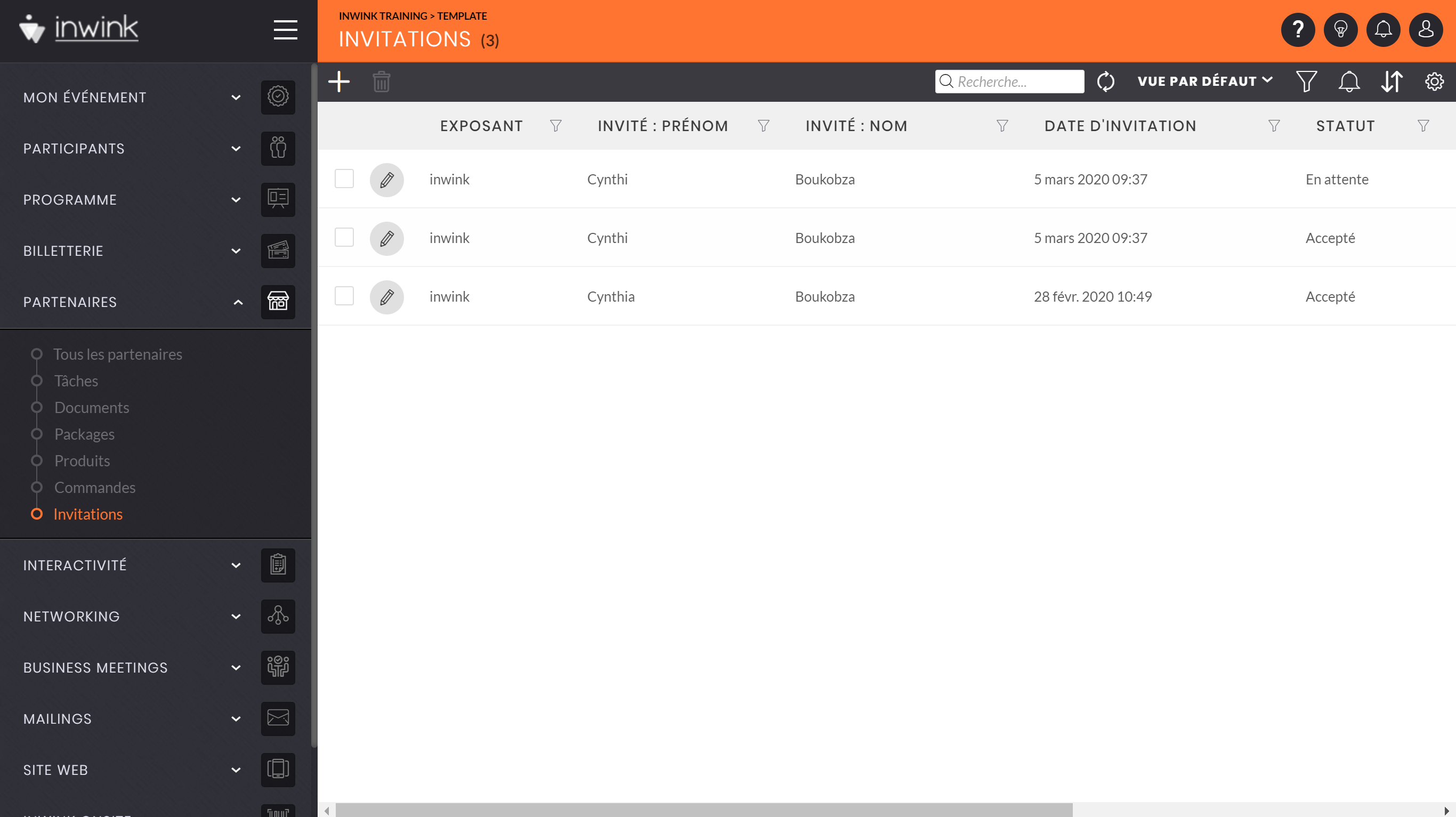
Gestion en back office
Une fois le SAS mis en place, il faut valider les personnes invitées
Pour cela :
- Cliquez sur le crayon d'édition
 de la ligne de la personne invitée
de la ligne de la personne invitée - Changez le statut en bas de page
- Vous pouvez accepter ou refuser une personne invitée
- Cliquez sur ENREGISTRER
Le partenaire verra dans son espace si la personne invitée a été acceptée ou refusée par l'organisateur.
Dans le cas où son invité est accepté, il peut le contacter par la suite.
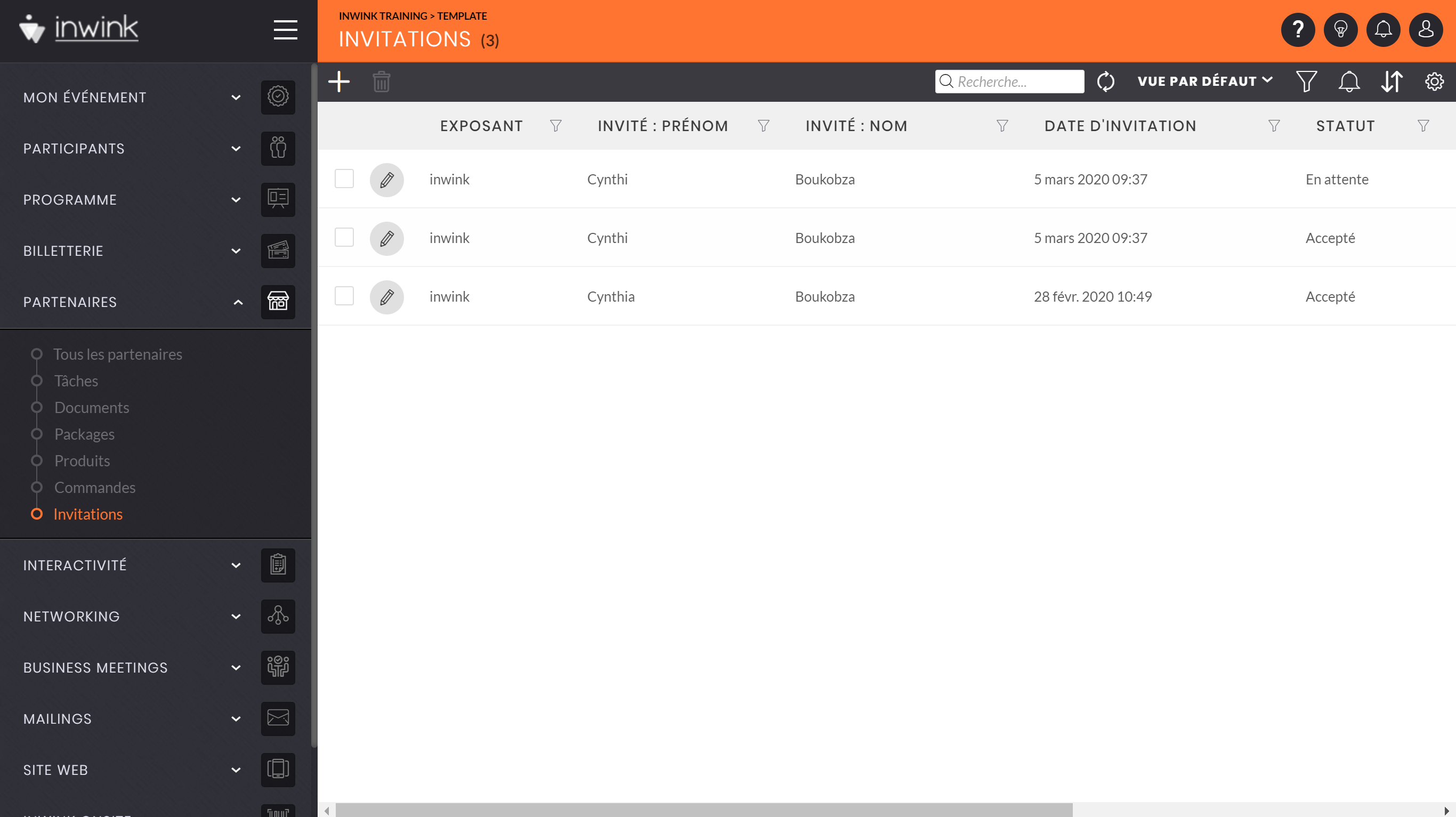
Invitations anonymes
Lorsqu'un partenaire ajoute un invité depuis son espace en ligne, il doit d'abord renseigner l'email de cette personne (inwink vérifie que l'invité n'est pas déjà dans la base de donnée), puis il renseigne les informations demandées par l'organisateur.
Afin de ne pas ajouter d'emails de personnes sans leur autorisation dans le back office, vous pouvez activez les invitations de façon anonymes.
Côté organisateur, vous récupérez des informations des invitées sans leur email.
Pour activer cette option, depuis le CMS :
- Rendez-vous dans l'espace partenaire, sur la page Invitations
- Cliquez sur le bouton d'édition
 au survol du bloc invitations
au survol du bloc invitations - Activez l'option Invitation sur quota : autoriser les invitations anonymes
Si l'option est activé, lors de l'ajout de l'invité depuis son espace, le partenaire doit simplement renseigner les informations demandées par l'organisateur, sans forcément rentrer un email.
Personnalisation des informations des invités
Formulaire d'ajout d'invités
Afin de récupérer les informations nécessaires lors de l'ajout d'un invité, vous devez configurer le formulaire d'ajout.
Pour cela, depuis le CMS :
- Rendez-vous dans l'espace partenaire, sur la page Invitations
- Cliquez sur le bouton d'édition
 au survol du bloc invitations
au survol du bloc invitations - Cliquez sur le bouton EDITER LE FORMULAIRE
- Faites vos modifications et enregistrez
Page d'inscription
Lors de la mise en place de la fonctionnalité, il vous faut choisir une page d'inscription vers laquelle les invités sont redirigés pour s'inscrire.Cela vous permet par exemple de les rediriger vers un formulaire dont les champs ne sont pas modifiables et dont les informations sont automatiquement préremplies.
Pour choisir la page d'inscription :
- Rendez-vous dans le menu Configuration / Modules
- Cliquez sur le bouton Configurer du module Partenaires / exposants
- Sous la question Page d'inscription des invités, choisissez la page d'inscription souhaitée
- Cliquez sur VALIDER pour enregistrer vos modifications
Envoi des liens d'invitation
Pour qu'un invité puisse s'inscrire, le partenaire a deux options :
- Soit il lui envoi le lien qu'il copie en cliquant sur le bouton COPIER LIEN D'INSCRIPTION
- Soit il lui envoi un email déjà préparé qu'il télécharge en cliquant sur TELECHARGER L'EMAIL.
Attention : l'envoi d'email ne peut se faire depuis inwink. L'email doit être téléchargé pour être envoyé depuis la boite email du membre du partenaire.
- Si vous effectuez des invitations anonymes, nous vous invitons à utiliser l'email de la catégorie "Partenaire" > "Invitation partenaire générique" :.png?width=688&name=Screenshot%20(22).png)
- Si vous effectuez des invitations personnalisées, nous vous invitons à utiliser l'email de la catégorie "Invitations partenaires" > "Invitation partenaire personnalisée" : .png?width=688&name=Screenshot%20(23).png)
